Pada tutorial kali ini saya akan membahas mengenai efek teks ES didalam Api seolah-olah terbakar, setelah sebelumnya Efek Teks Api yang hampir sama namun pada tutorial kali ini ada penambahan efek pada Teks Es, baik langsung aja tutorialnya: [2] Apply Layer > Layer Styles > Blending Options dengan seting di bawah ini: Gradient Overlay (color-> #c8dbea) Satin (color-> #a6d5f5) Bevel and Emboss (color-> #76c0de) Contour Kemudian Apply Layer>Mergedown/Ctrl E, pada posisi layer ICE On Fire yang baru diatas dan akan berubah menjadi layer 1. Pastikan colorize di centang. Anda akan mendapatkan hasil seperti berikut [9] Kemudian Atur Posisi Layer Agar, tulisan Es tadi berada di posisi teratas, dengan mendrag Layer �Ice on Fire� ke posisi atas. [10] Kemudian gabungkan semua layer dengan menekan Ctrl+Shift+E, dan hasilnya seperti berikut
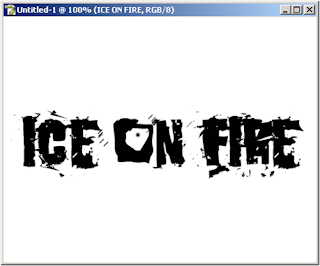
Stroke (color-> #6fbdf3)

Color Overlay (color-> #9ad6df)
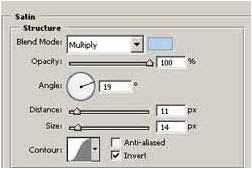


Texture
[3] Apply Filter > Stylize > Wind dengan seting sebagai berikut: Method-> Wind,Direction -> From the Right.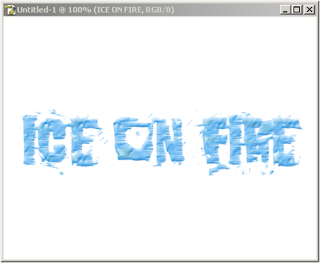
[4] buat layer baru kemudian isikan background Hitam pada pallet warna tekan Ctrl+delete untuk memasukan warna, kemudian buat layer baru dan tuliskan teks yang sama �Ice on Fire�, background tulisan Putih. Sehingga posisi layer nampak seperti berikut
tekan Ctrl+delete untuk memasukan warna, kemudian buat layer baru dan tuliskan teks yang sama �Ice on Fire�, background tulisan Putih. Sehingga posisi layer nampak seperti berikut 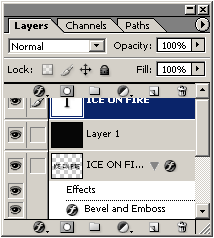

[6] Apply Hue/Saturation dengan menekan Ctrl+U dari Keyboard anda, kemudian isikan setting sebagai berikut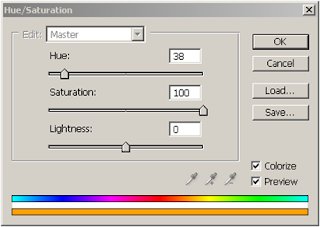

[8] pada posisi �layer 1 copy� ubah blending mode menjadi Cikir Dodge, tekan Ctrl+E untuk menggabungkan layer 1 dan layer 1 copy.



skip to main |
skip to sidebar
HAWA diciptakan dari tulang rusuk ADAM...bukan dari kepala untuk dijunjung, bukan pula dari kaki untuk dijadikan alas. Melainkan dari sisinya, untuk dijadikan teman hidup... dekat di hati, Untuk dicintai
Indahnya cinta seperti air yang tercurah ke bumi saat tanah sedang dahaga.Cinta adalah kasih tanpa suara ...lembut,selembut bibir bayi yang terlena didada sang bunda.
- Arya Dwi Pangga (15)
- Celoteh sang Pembual (8)
- CERPEN (6)
- Cerpen Lucu (2)
- CERPEN REMAJA (4)
- Coretan Cinta (7)
- Edit OnLine (8)
- Edit Photoshop (32)
- EDITING FOTO (40)
- Freeware (5)
- GALERI PHOTO (56)
- Kahlil Gibran (2)
- Korrie Layun Rampan (30)
- Make Over (18)
- Nuansa Islam (2)
- other (2)
- Photo Sexi (56)
- Puisi (1)
- PUJANGGA (18)
- Seleksi (7)
- SYAIR (16)
- Text Efek (10)
- Web Design (1)







0 komentar:
Posting Komentar